接收設定
本節說明傳真功能下接收設定選單中的使用者工具。
切換接收模式
指定接收傳真文件的方式。
預設值:[自動接收]
按下[傳真功能]。
按下[接收設定]。
按下[切換接收模式]。
選擇接收模式,然後按下[確定]。
若要取消選擇,請按下[取消]。
按下[使用者工具/計數器]鍵。
關於接收模式的詳細資訊,請參閱「接收模式」。
登錄特殊傳送者
事先將特殊接收者登錄為特殊傳送者,即可以不同方式對待特殊傳送者。
關於登錄特殊傳送者的詳細資訊,請參閱「以不同方式對待的特殊傳送者」。
登錄特殊傳送者:列印清單
您可列印特殊傳送者清單。
按下[傳真功能]。
按下[接收設定]。
按下[登錄特殊傳送者:列印清單]。
按下[開始]鍵。
若要在按下[開始]鍵前,取消列印清單,請按下[取消]。
若要在按下[開始]鍵後,取消列印清單,請按下[停止列印]。
按下[使用者工具/計數器]鍵。
自動轉傳
指定是否將已接收的傳真文件轉傳至已登錄的接收者。
預設值:[關閉]
關於自動轉傳的詳細資訊,請參閱「自動轉傳」。
接收檔案設定值
選擇接收文件後是要儲存於硬碟稍後列印,還是不儲存立即列印。
預設值:[列印]
關於接收檔案設定的詳細資訊,請參閱「接收檔案設定」。
儲存的接收檔案使用者設定
可指定在接收傳真文件後,管理儲存在機器上文件的管理員。若要指定管理員,請利用Web Image Monitor,輸入管理文件的管理員使用者代碼。您也可以限制控制面板操作,例如,列印或刪除已接收的文件。
預設值:[關閉]
關於儲存的接收檔案使用者設定的詳細資訊,請參閱「儲存的接收檔案使用者設定」。
SMTP接收檔案傳送設定
在允許傳閱由SMTP所接收電子郵件的系統上可以使用這項功能。
預設值:[關閉]
關於SMTP接收檔案傳送設定的詳細資訊,請參閱「SMTP接收檔案傳送設定」。
雙面列印
指定已接收的傳真文件是否要雙面列印。
預設值:[關閉]
方格標記
指定已接收傳真文件的第一頁上是否列印方格標記。
預設值:[開啟]
中央標記
指定已接收頁面的左側中央以及上方中央是否列印中央標記。
預設值:[開啟]
列印接收時間
指定已接收的傳真文件的下方,是否列印接收日期、時間以及檔案編號。
預設值:[關閉]
接收檔案列印數量
指定每份已接收傳真文件所需列印的份數。
1到10份
預設值:[1份]
紙匣
利用這個功能,可使用不同的紙匣,列印已登錄傳送者及其他傳送者所傳送的傳真文件。
視已安裝的選購件而定,顯示的紙匣名稱可能有所不同。
預設值:[自動選擇]
依電話線路指定紙匣
針對各線路(電話、網路傳真、IP-Fax)指定紙匣。
預設值:[關閉]
按下[傳真功能]。
按下[接收設定]。
按下[
 次頁]。
次頁]。按下[依電話線路指定紙匣]。
按下[開啟]。
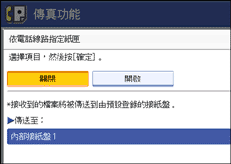
如果選擇[關閉],已接收的傳真會傳送到預設紙匣。
選擇線路類型。
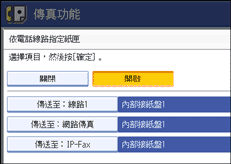
選擇要將已接收的紙張傳送到的紙匣,然後按下[確定]。
如果想要指定另一個線路類型,請從步驟六重複操作。
按下[確定]鍵。
按下[使用者工具/計數器]鍵。
資料夾傳送結果報告
如果資料夾已登錄為所有傳送者或特殊傳送者文件的自動轉傳目的地時,您可以設定是否將資料夾傳送結果報告傳送至指定的電子郵件地址。
您必須先在目的地清單中登記資料夾傳送結果報告的目的地。請參閱「登記傳真目的地」。
指定群組目的地,將文件傳送至多個目的地。群組中最多可指定500項。請參閱網路及系統設定參考手冊的「登記名稱至群組」。
即使資料夾傳送結果報告未成功傳送,這份報告也不會在本機上列印。
預設值:[不要傳送電子郵件]
按下[傳真功能]。
按下[接收設定]。
按下[
 次頁]。
次頁]。按下[資料夾傳送結果報告]。
如果要傳送資料夾傳送結果報告,請按下[電子郵件]。
若要不傳送資料夾傳送結果報告,請按下[不要傳送電子郵件],然後按下[確定]。
按下用於通知的電子郵件地址的目的地鍵,然後按下[確定]。
檢查選擇的目的地,然後按下[確定]。
按下[結束]鍵。
按下[使用者工具/計數器]鍵。
記憶鎖住接收
開啟記憶鎖住時,接收到的文件會儲存在記憶體中,不會自動列印。在記憶鎖住模式中接收文件時,機密檔案指示燈會閃動。若要列印本文件,請輸入記憶鎖住識別碼。無識別碼的使用者不能列印文件。
這會防止未經授權的使用者存取文件。若要使用記憶鎖住,請登錄記憶鎖住識別碼,然後開啟記憶鎖住。若要在記憶鎖住中儲存特殊傳送者傳入的文件,請使用「以不同方式對待的特殊傳送者」功能登錄每位傳送者。
這個功能無法與網路傳真或以電子郵件傳送列印搭配使用。
預設值:[關閉]
按下[傳真功能]。
按下[接收設定]。
按下[
 次頁]。
次頁]。按下[記憶鎖住接收]。
選擇[開啟]或[關閉],然後按下[確定]。
按下[結束]鍵。
按下[使用者工具/計數器]鍵。
傳真列印色
指定在傳真功能下所接收的檔案、清單及報告要用什麼顏色列印。
請注意,若指定顏色的碳粉用完,便無法列印。當指定的顏色為「青色」或「洋紅色」時,即使只有一種顏色的碳粉用完也會無法列印。
預設值:[黑色]

